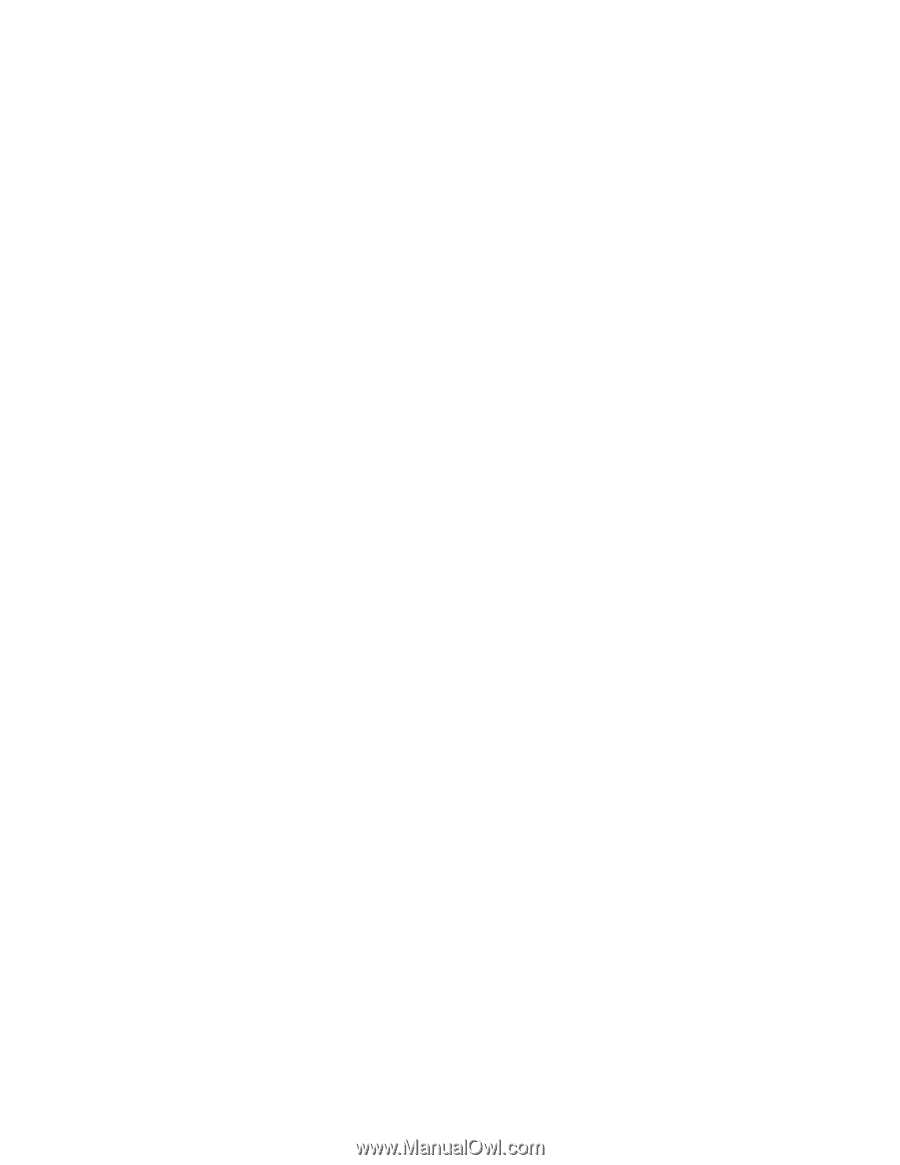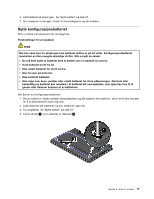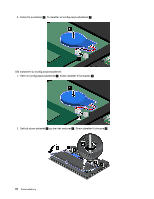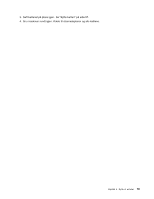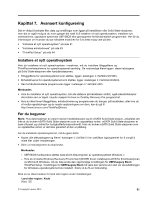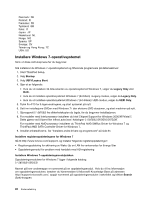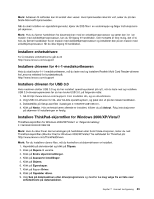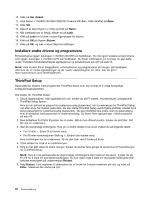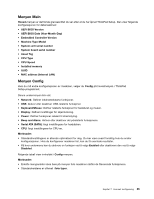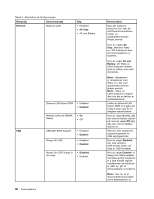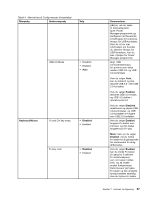Lenovo ThinkPad Edge E135 (Norwegian) User Guide - Page 98
Installere Windows 7-operativsystemet
 |
View all Lenovo ThinkPad Edge E135 manuals
Add to My Manuals
Save this manual to your list of manuals |
Page 98 highlights
Danmark: DK Finland: FI Frankrike: FR Tyskland: GR Italia: IT Japan: JP Nederland: NL Norge: NO Spania: SP Sverige: SV Taiwan og Hong Kong: TC USA: US Installere Windows 7-operativsystemet Skriv ut disse instruksjonene før du begynner. Slik installerer du Windows 7-operativsystemet og tilhørende programvare på datamaskinen: 1. Start ThinkPad Setup. 2. Velg Startup. 3. Velg UEFI/Legacy Boot. 4. Gjør et av følgende: • Hvis du vil installere 32-bitsvarianten av operativsystemet Windows 7, velger du Legacy Only eller Both. • Hvis du vil installere operativsystemet Windows 7 (64 biters) i Legacy-modus, velger du Legacy Only. • Hvis du vil installere operativsystemet Windows 7 (64-biters) i UEFI-modus, velger du UEFI Only. 5. Trykk Fn+F10 for å lagre endringene, og start systemet på nytt. 6. Sett inn installasjons-DVDen med Windows 7 i den eksterne DVD-stasjonen, og start maskinen på nytt. 7. Gjenopprett C:\SWTOOLS fra sikkerhetskopien du lagde, før du begynner installasjonen. 8. For modeller med Intel-prosessor installerer du Intel Chipset Support for Windows 2000/XP/Vista/7: Dette gjøres ved å kjøre filen infinst_autol.exe i katalogen C:\SWTOOLS\DRIVERS\INTELINF. For modeller med AMD-prosessor installerer du ThinkPad AMD SMBus Driver for Windows 7 og ThinkPad AMD SATA Controller Driver for Windows 7. 9. Installer enhetsdriverne. Se "Installere andre drivere og programvare" på side 84. Installere registeroppdateringene for Windows 7 Gå til http://www.lenovo.com/support, og installer følgende registeroppdateringer: • Registeroppdatering for aktivering av Wake-Up on LAN fra ventemodus for Energy Star • Oppdateringsmodul for problem med harddisk med HD-registrering Installere Windows 7-oppdateringsmodulpakken Oppdateringsmodulene for Windows 7 ligger i følgende katalog: C:\SWTOOLS\OSFIXES\ Navnet på hver undermappe er nummeret på en oppdateringsmodul. Hvis du vil ha informasjon om oppdateringsmodulene, besøker du hjemmesiden til Microsoft Knowledge Base på adressen http://support.microsoft.com/, oppgir nummeret på oppdateringsmodulen i søkefeltet og klikker Search (Søk)-knappen. 82 Brukerveiledning